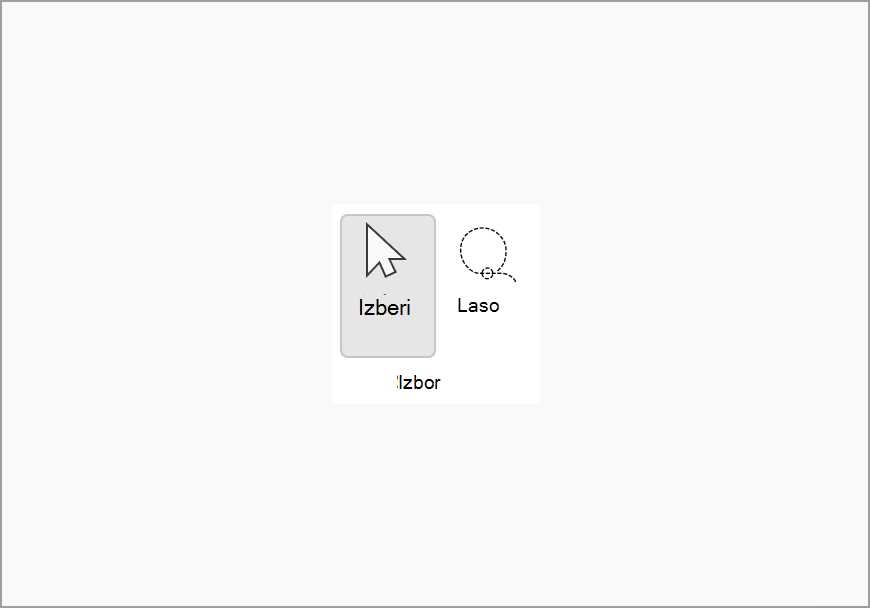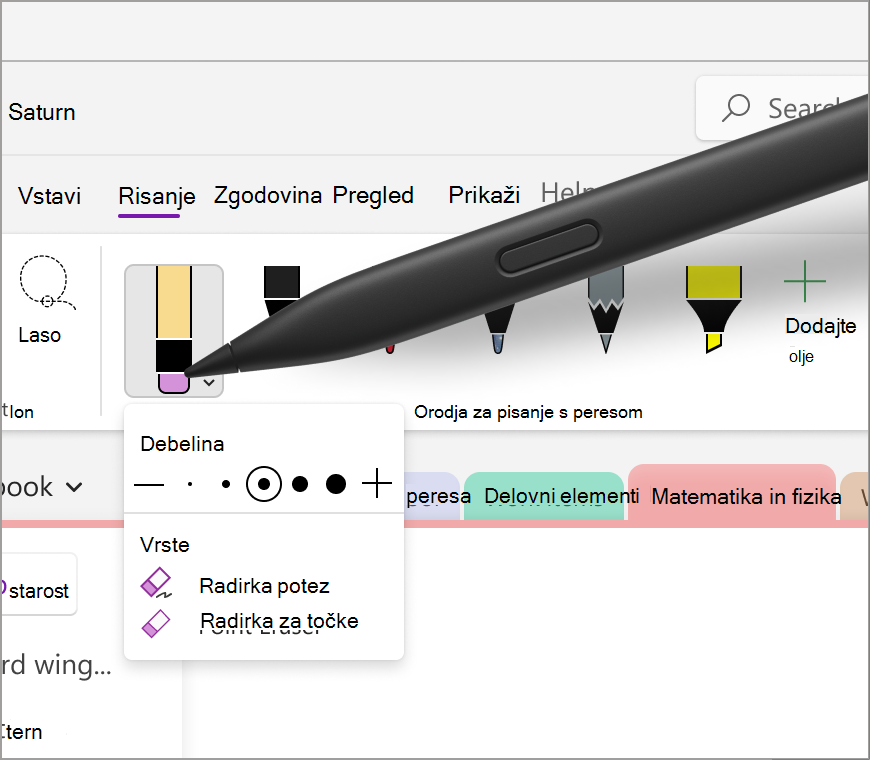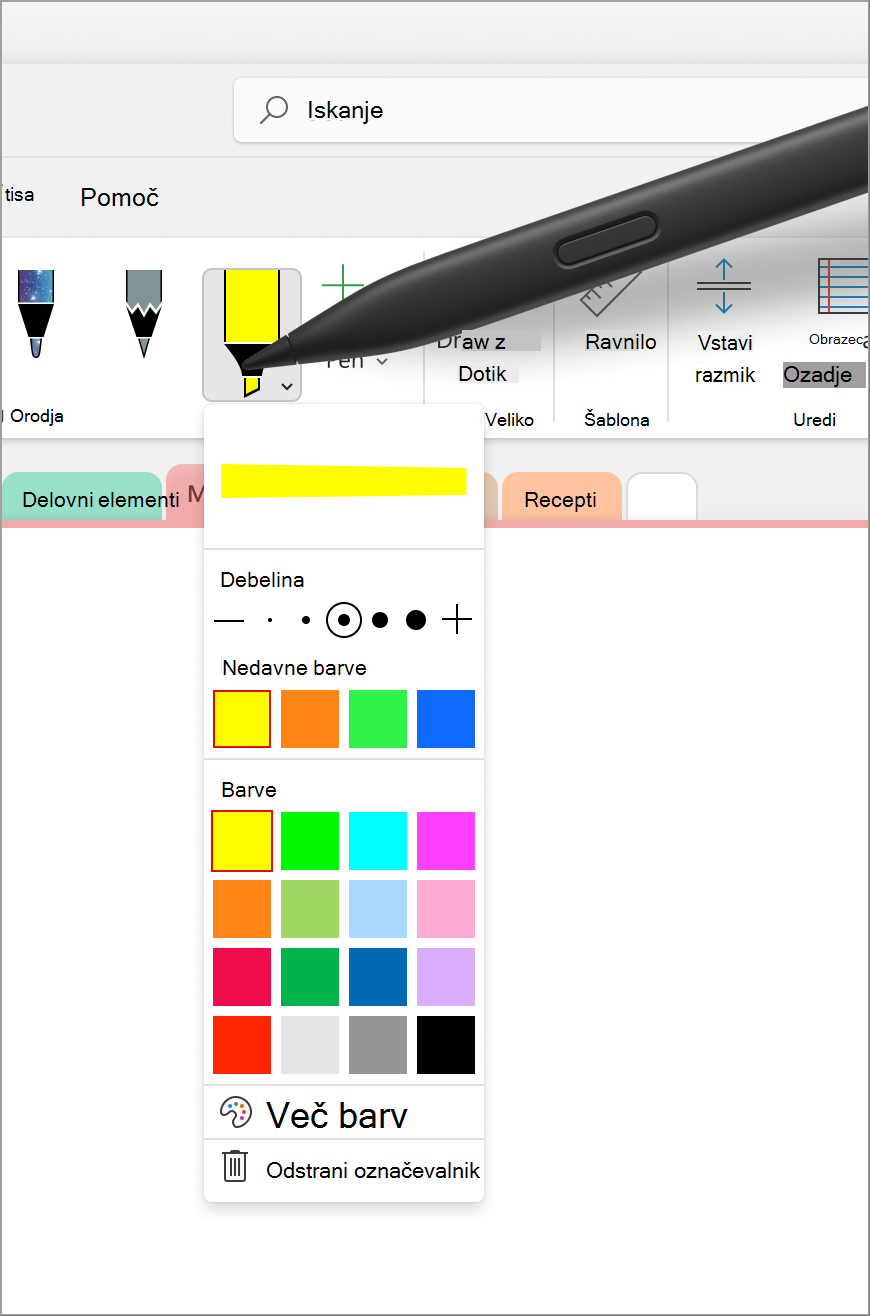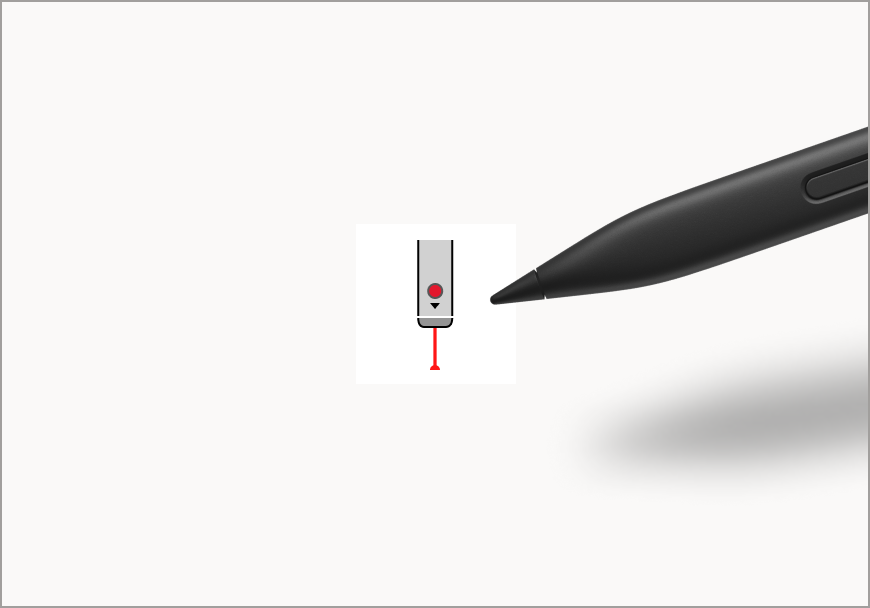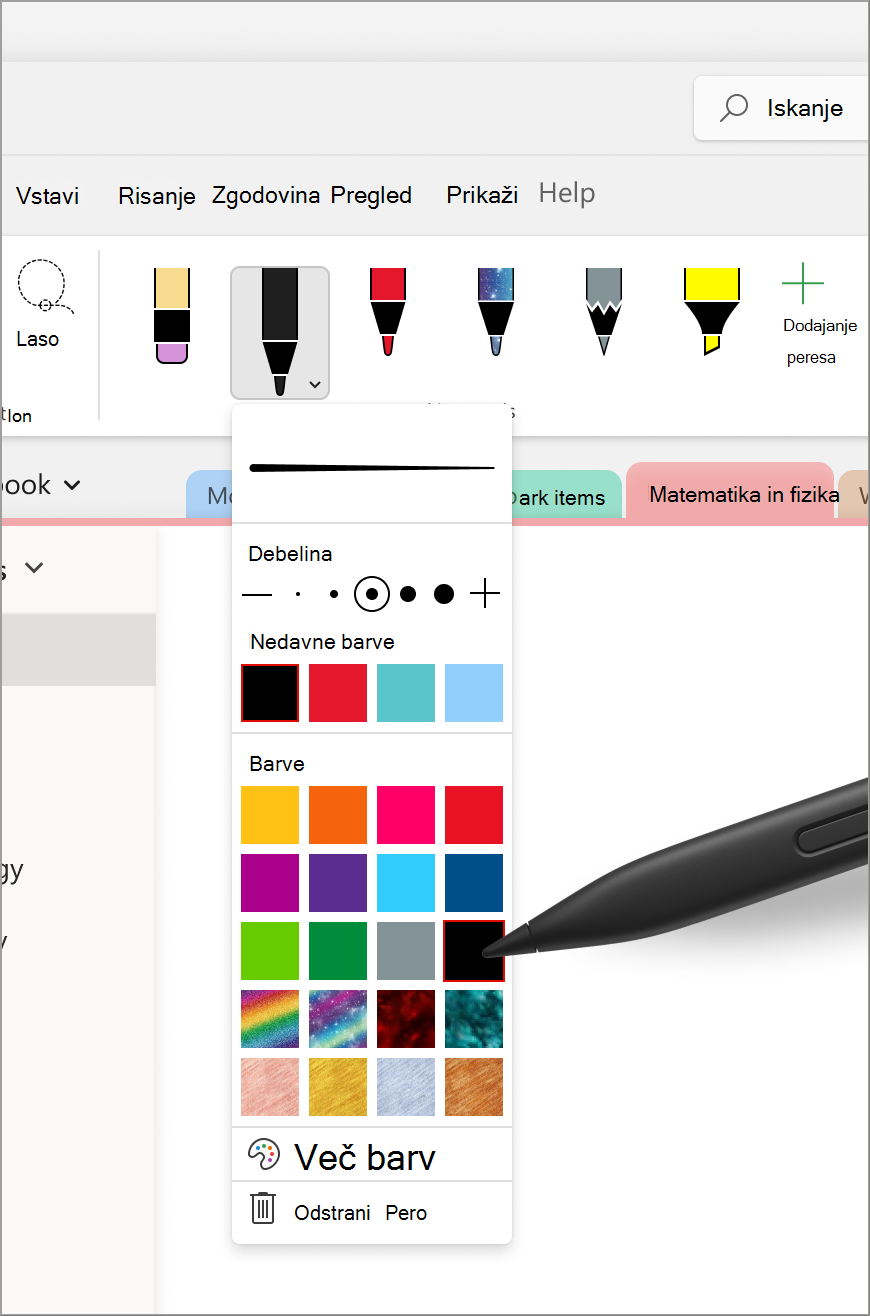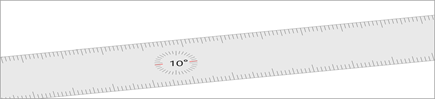Več informacij o orodjih za risanje
Opomba: Zavihek za risanje se lahko rahlo razlikuje, odvisno od aplikacije ali različice, ki jo uporabljate.
Selection Tools – Select and Lasso
Z orodjem za izbiranje lahko uporabnik izbere predmete, vključno s črnilom, oblikami in besedilnim območjem.
Namig: To je uporabno tudi, če želite izklopiti način za risanje in znova začeti tipkati, ko se kazalec za vnašanje znova prikaže na strani.
Laso je posebno orodje za izbiranje, ki izbere rokopis tako, da nariše prostoročno obliko, vse poteze rokopisa v tej obliki pa so izbrane.
Radirko
Če želite odstraniti rokopis, lahko uporabite radirko na zavihku Risanje . Obstajata dve možnosti – prva je radirka potez, ki uporabniku omogoča brisanje celotne poteze v eni potezi, druga pa je radirka točke, ki ima več možnosti debeline, ki uporabniku omogočajo, da je natančnejši, ko izbriše majhen del rokopisa.
Označevalnik
Označevalnik na traku na zavihku »Risanje« vam omogoča označevanje pomembnega odseka vaših zapiskov. Podobno kot orodje pero tudi to vključuje pet različnih debelin in več barv, med drugimi pa lahko izbirate.
Laserski kazalnik
Laserski kazalnik vam omogoča, da označite ali pokažete na karkoli na platnu. Odlično je, če poudarite določeno temo ali diagram, ki ga dajete v skupno rabo z drugimi. Na voljo je šest različnih barvnih možnosti, ki vam omogočajo, da izberete barvo, ki najbolj ustreza vašim potrebam. To orodje je uporabno, če želite med predstavitvijo opozoriti na določena območja zapiskov ali ustvariti diagrame in ilustracije.
Opomba: Ta funkcija je trenutno na voljo le v platformi Windows v OneNotu za Microsoft 365.
Pero za rokopis
Pero za rokopis omogoča uporabnikom pisanje ali skiciranje na strani z rokopisom. V spustnem meniju peresa lahko uporabniki prilagodijo debelino rokopisa z različnimi možnostmi debeline. Z menijem Nedavne barve lahko preprosto dostopate do barv po meri, ki so bile nedavno uporabljene v spustnem meniju peresa. Za pero lahko določite tudi svojo paleto peresa tako, da izberete Več barv in raziščete neskončne možnosti barv. Poleg tega lahko dodate nekaj iskrivih zapiskov s peresi za učinek, ki so na voljo v možnostih, kot so Galaksija, Mavrica in Lava.
Vladarji
Z ravnilom lahko narišete popolne črte pod katerim koli kotom tako, da na zavihku Risanje kliknete gumb Ravnilo.
Namig: Če uporabljate prenosni računalnik, poskusite ravnilo zasučiti v smeri urinega kazalca ali v nasprotni smeri urinega kazalca tako, da postavite kazalec na njem in z dvema prstoma na sledilni tablici zasučite navzgor ali navzdol.
Opomba: Ta funkcija je trenutno na voljo le v platformi Windows v OneNotu, Word in PowerPointu.
Povezani članki
Pretvorba rokopisa v matematično enačbo ali oblike – Microsoftova podpora
Pretvorba rokopisa v besedilo, obliko in matematične enačbe – Microsoftova podpora
Raziskovanje pogleda celotne strani – Microsoftova podpora
Raziščite pero za rokopis v besedilo – Microsoftova podpora